Password Safe Lite تحميل لالروبوت 4.0.4 (Ice Cream Sandwich )
APK ملف Password Safe Lite غير متوافق مع Android 4.0.4, إنها تتطلب Android 5.0 أو لاحقاأدوات إدارة كلمة المرور آمنة ومرنة وقوية على Android!
الحفاظ على سرية المعلومات آمنة باستخدام خوارزمية 256bit AES.
تأمين:
* تشفير بيانات كلمة المرور باستخدام خوارزمية 256bit AES
* لا تتطلب إذن الإنترنت لضمان بياناتك الخاصة
* تطبيق القفل التلقائي بعد فترة زمنية محددة
* إخفاء التطبيق من قائمة التطبيقات الحديثة
المرونة:
* إدارة سجلات كلمة المرور مرنة بسهولة عند الطلب
* دعم حقول كلمة المرور الديناميكية وأنواع الحقول
* حافظ على جميع أنواع المعلومات السرية باستخدام تنسيق مختلف
* ببساطة إنشاء سجلات من قوالب محددة مسبقا.
* بحرية إعداد قوالب جديدة عند الضرورة.
قوي:
* إدارة سجلات كلمة المرور الضخمة حسب الفئات
* اختر من بين 90+ الرموز لربطها مع العناصر
* العثور بسرعة على سجل من خلال البحث
* دعم متعدد اللغات بما في ذلك الإنجليزية والإيطالية والتشيكية والصينية والإسبانية
يحتوي الإصدار Lite على معظم الميزات باستثناء ما يلي:
* استيراد / تصدير البيانات عن طريق ملف CSV لتبادل البيانات مع التطبيقات الأخرى.
* بيانات النسخ الاحتياطي إلى بطاقة SD واستعادة لأمن البيانات.
ملحوظة:
* يستخدم إذن WRITE_EXTERNAL_STORAGE للنسخ الاحتياطي للبيانات / التصدير على نظام أندرويد 2.3+
* يتم تخزين جميع البيانات في جهازك محليًا وسيتم مسحها عند إزالة تثبيت هذا التطبيق. يمكنك الترقية إلى النسخة المدفوعة لعمل نسخة احتياطية من بياناتك إذا لزم الأمر.
السؤال: كيفية ترحيل البيانات من الإصدار لايت إلى النسخة الكاملة؟
الإجابة: عند تثبيت كلمة مرور النسخة الكاملة بشكل آمن على جهاز الأندرويد الخاص بك ، سيتم تنشيط وظيفة النسخ الاحتياطي على إصدار Lite. يمكنك اتباع هذه الخطوات لترحيل بياناتك من الإصدار Lite إلى الإصدار الكامل إذا كنت ترغب في إعادة استخدامها:
1. قم بتنزيل الإصدار الكامل من Password Password من Google Market وتثبيته.
2. ابدأ تشغيل إصدار Safe Safe lite ، وانقر فوق "الإعدادات-> الترقية إلى الإصدار الكامل" ، ثم انقر فوق الزر "ترحيل".
3. من مربع الحوار المنبثق ، انقر فوق "تصدير البيانات" ، واختر مجلدًا ، وقم بمعالجة النسخة الاحتياطية ، ثم ستحصل على ملف النسخ الاحتياطي ضمن المجلد الذي تريده.
4. بدء تشغيل النسخة الكاملة Password Password واستعادة ملف النسخة الاحتياطية من قائمة "Settings-> Restore from SD Card".
- الرخصةمجانًا
- اسم الملفPassword Safe Lite
- نسخة الملف1.9.7
- اسم الحزمةcom.rhythm.hexise.safe.lite
- الحجم1.5 MB
- تم التحميل2024/31/07
- أندرويد5.0 أو أحدث
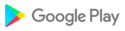
- الفئةالإنتاجية
- وسمrhythm
- المطورRhythm Software
- موقع المطورhttp://rhmsoft.com
- بريد المطورsupport@rhmsoft.com
- حجم التجزئة md528e91191bd3d413c956d956a8a5c689b
- البنيةARM8 ARM7 x86_64 x86
- الدقةعرض (1)